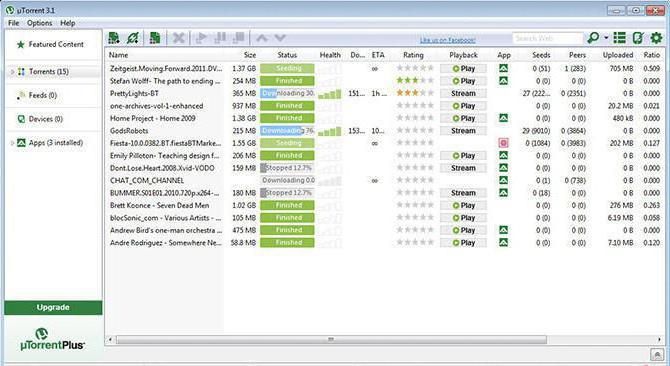जैसा कि BIOS में बूट डिस्क से डाल दिया गया है। सीडी / डीवीडी ड्राइव से बूटिंग कैसे सक्षम करें
के उपयोग से जुड़े कई स्थितियों के लिएआधुनिक कंप्यूटरों को कंप्यूटर हार्डवेयर की मूल सेटिंग्स में हस्तक्षेप, बोलने की आवश्यकता होती है। इसलिए, यह सलाह दी जाती है कि इसे सही तरीके से कैसे किया जाए।

शायद, हाल के अतीत में, प्रत्येक में सेऑपरेटिंग सिस्टम और आवश्यक सॉफ़्टवेयर अनुप्रयोगों को पुनर्स्थापित करने के लिए उपयोगकर्ताओं को "असीमित" राशि खर्च करना पड़ा। किसी विशेषज्ञ के लिए प्रतीक्षा करना और किसी चुनौती से जुड़ी कुछ असुविधाएं अभी भी एक व्यक्ति को निष्पक्ष निष्कर्ष निकालने और एक असाधारण रूप से उपयुक्त कदम पर निर्णय लेने के लिए बनाता है - एक अनावश्यक ओएस को पुनर्स्थापित करने की प्रक्रिया को पूरा करने के लिए। इसके परिणामस्वरूप, पहला काफी तार्किक प्रश्न प्रकट होता है: "मैं BIOS में डिस्क से बूट कैसे रख सकता हूं?" यह पता चला है कि यह इतना मुश्किल नहीं है।
तो, सामान्य रूप से बीआईओएस क्या है?
तथ्य यह है कि कोई भी कंप्यूटर मूल रूप से थाएक स्वतंत्र इलेक्ट्रॉनिक चिप से सुसज्जित, जिसका सार कंप्यूटर के हार्डवेयर का प्रबंधन करना है। यही है, बीआईओएस की कार्यक्षमता का उपयोग करने वाला व्यक्ति, अभ्यास में अपनी सॉफ़्टवेयर सेटिंग्स में परिवर्तन कर सकता है, जो ओएस बूट पैरामीटर में गंभीर रूप से दिखाई देता है। बुनियादी इनपुट / आउटपुट सिस्टम के वातावरण में कुछ हार्डवेयर घटकों का सक्रियण या शटडाउन भी किया जाता है। इसके मूल पर, BIOS में डिस्क से बूट को कैसे रखा जाए, इसका सवाल बूट उपकरणों में से किसी एक की प्राथमिकता में परिवर्तन का तात्पर्य है।
अलग-अलग और एक साथ समान फर्मवेयर: कंप्यूटर ट्रिनिटी

आज, तीन प्रकार के बीआईओएस का व्यापक रूप से उपयोग किया जाता है:
- अमेरिकन मेगाट्रेन्ड्स (एएमआई)।
- पुरस्कार सॉफ्टवेयर (फीनिक्स टेक्नोलॉजीज)।
- एक्स्टेंसिबल फर्मवेयर इंटरफेस (यूईएफआई)।
सूची में अंतिम आइटम हैइंटेल का नया दिमाग व्यावहारिक, बहुस्तरीय और एक बुद्धिमान इंटरफेस के साथ, क्रांतिकारी बीआईओएस ने अपने पूर्ववर्तियों को तकनीकी समाधान की पूर्णता के साथ छोड़ दिया है।
BIOS में डिस्क से बूट को कैसे रखा जाए, इस सवाल का हल अलग-अलग तरीकों से हल किया गया है
बेस सिस्टम में लॉगिन करने के लिएकंप्यूटर, आपको सबसे पहले अपनी "वंशावली" जानना होगा, यानी, आपका बीएसवीवी किस प्रकार है। जब आप अपने मॉनिटर के ऊपरी बाएं कोने में प्रदर्शित जानकारी से अपना डेस्कटॉप या लैपटॉप चालू करते हैं, तो आप समझ सकते हैं कि आपको किससे निपटना है। खैर, आगे क्या करना है, आप नीचे पढ़ने से सीखेंगे।
पुरस्कार सॉफ्टवेयर और फीनिक्स टेक्नोलॉजीज
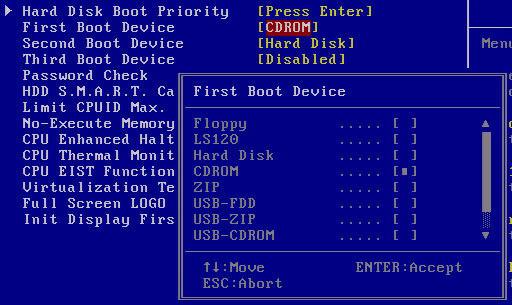
वही "हटाएं" और "मोर्स-जैसी" कुंजी आपको अपनी इलेक्ट्रॉनिक मशीन की पवित्र होलीज़ में प्रवेश करने की अनुमति देगी।
- ऊपर / नीचे तीर उन्नत BIOS सुविधाओं पर जाते हैं।
- पहले पैराग्राफ में (आमतौर पर फ्लॉपी डिफ़ॉल्ट रूप से खड़ा होता है), ड्रॉप-डाउन सबमेनू को कॉल करने के लिए "एंटर" बटन का उपयोग करें और "सीडी-रोम" चुनें, यह आपका ड्राइव है जो प्राथमिकता लोडर बन गया है।
- हम "एएससी" दबाकर मुख्य मेनू पर वापस आते हैं।
- सहेजें और बाहर निकलें सेटअप अगला कदम है, तो अंतिम बात करने के लिए। पत्र "वाई" चुनकर संरक्षण के सवाल से सहमत हैं।
चेतावनी! डिस्क से लैपटॉप लोड करना लैपटॉप के बेस सिस्टम में प्रवेश करने के लिए उपयोग किए जाने वाले बटनों में केवल कुछ अंतर में स्थिर संस्करण से अलग होता है। कुंजी "हटाने" और "एफ 2" कुंजी का उपयोग करने की अधिक संभावना है। फिर, यदि आप कंप्यूटर की बूट प्रक्रिया के दौरान "रोकें" दबाते हैं, तो आपको सही ढंग से सक्रिय बटन में कठिनाई नहीं होगी। डिस्प्ले का निचला भाग एक सेवा लाइन दिखाता है जिसमें विस्तृत जानकारी है कि कौन सी कुंजी सीधे BIOS सेटिंग्स में प्रवेश करने के लिए ज़िम्मेदार है।
वैसे, डिस्क से एचपी बूट करना (जिसका अर्थ है निर्माता हेवलेट-पैकार्ड से लैपटॉप) को एक और विस्तृत विवरण की आवश्यकता है:
- रीबूट के समय स्टार्टअप डिवाइस के अनुक्रम को बदलने के लिए, "F10" दबाएं। कुछ मॉडलों में बटन "एफ 2" या "एफ 6" का उपयोग करना आवश्यक है।
- "उन्नत" टैब का चयन करें, इससे आपको दाएं / बाएं तीर को नेविगेट करने में मदद मिलेगी।
- फिर "बूट ऑर्डर" में बूट प्राथमिकता - डीवीडी ड्राइव सेट करें।
- अंत में, "एफ 10" दबाएं और परिवर्तनों की स्वीकृति की पुष्टि करें।
यह ध्यान देने योग्य है कि "एफ 9" कुंजी आपको डिफ़ॉल्ट मान वापस करने की अनुमति देती है। अब आपके लिए एचपी लैपटॉप पर डिस्क से बूट को कैसे रखा जाए, सवाल भी हल और समझा जा सकता है।
अमेरिकन मेगाट्रेन्ड्स (एएमआई)

- कंप्यूटर प्रारंभ करते समय, संक्षेप में "हटाएं" कुंजी दबाएं। दिखाई देने वाले BIOS इंटरफ़ेस में, "बूट" मेनू का चयन करें।
- फिर - "बूट डिवाइस प्राथमिकता"।
- ड्रॉप-डाउन सूची में, हम एक सीडी-डीवीडी ड्राइव से बूटिंग की प्राथमिकता को नोट करते हैं, और हार्ड डिस्क नीचे (दृष्टि से) होना चाहिए।
- अगला चरण: "esc" कुंजी दबाएं।
- "बाहर निकलें" मेनू पर जाएं और "बाहर निकलें और परिवर्तन सहेजें" को सक्रिय करने के लिए ऊपर / नीचे तीरों का उपयोग करें।
- ड्रॉप-डाउन विंडो में आप "ठीक" पर क्लिक करके सहमत होते हैं।
बधाई! बीआईओएस में डिस्क से बूट को कैसे रखा जाए, इस सवाल का सवाल एएमआई BIOS के लिए हल किया गया है।
एक्स्टेंसिबल फर्मवेयर इंटरफेस (यूईएफआई)
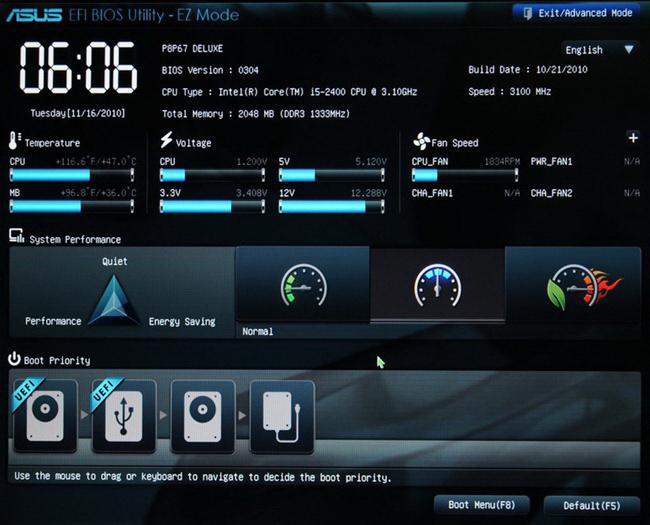
यह मूल प्रणाली बहुत स्पष्ट है औरउपयोग के मामले में सबसे अधिक आरामदायक। सबसे पहले, रूसी भाषा इंटरफेस के डिजाइन में प्रदान की जाती है। दूसरा, सबकुछ बेहद सोचा जाता है। एक महत्वपूर्ण सुविधा को माउस के साथ नियंत्रित करने की लागू क्षमता के रूप में माना जा सकता है। तो, आवश्यक बूट विकल्पों को कॉन्फ़िगर करें:
- और फिर, अनिवार्य कुंजी "हटाएं"। कुछ क्लिक हमें मुख्य BIOS विंडो (यूईएफआई) में जाने में मदद करेंगे।
- स्क्रीन के निचले बाएं कोने में, हाइलाइट किए गए इंटरैक्टिव बटन "उन्नत (F7)" का चयन करें। दाहिने माउस बटन के साथ इसे क्लिक करें।
- एक पॉप-अप विंडो आपके कार्यों की पुष्टि के लिए पूछेगी: "उन्नत मोड दर्ज करें?" आप सहमत हैं - "ठीक है"।
- इसके बाद, आपको "डाउनलोड" टैब को सक्रिय करने की आवश्यकता है।
- सुझाए गए सूची को माउस स्क्रॉल के साथ अंतिम आइटम "परिवर्तन डाउनलोड करें" पर स्क्रॉल करें।
- अगला चरण: अपने ड्राइव का चयन करने के लिए पहली सुझाई गई ड्रॉप-डाउन सूची से राइट-क्लिक करें। उसके बाद, बेस सिस्टम स्वचालित रूप से बदले गए पैरामीटर के साथ कंप्यूटर को पुनरारंभ करेगा।
सहमत हैं, सब कुछ प्राथमिक सरल है। BIOS प्रोग्राम में डिवाइस ऑपरेशन प्राथमिकता को बदलने के बाद, ड्राइव में कोई इंस्टॉलेशन डिस्क नहीं होने पर यह केवल हार्ड डिस्क से बूट हो जाएगी। हालांकि, सभी आवश्यक कार्यों के बाद लोडिंग प्राथमिकता को डिफ़ॉल्ट मानों को वापस करने की अनुशंसा की जाती है।
अंत में
आपके सिद्धांत नियमित रूप से बदल जाता है इससे पहलेअभ्यास, यह एक सुनहरा नियम याद करने लायक है: अपने कार्यों की शुद्धता के बारे में सुनिश्चित नहीं है - मूल BIOS में सेटिंग्स को न बदलें। परिणाम एक विनाशकारी परिणाम हो सकता है। याद रखें: कंप्यूटर के हार्डवेयर नियंत्रण कार्यक्रम में समायोजन करके, आप पूरी तरह से मशीन को "मार" सकते हैं। इसलिए, आप जो कर रहे हैं उसके प्रति चौकस रहें।
इलाज के लिए विशेष सावधानी की आवश्यकता हैसेटिंग्स जो बदलती हैं वो उपकरणों को वोल्टेज आपूर्ति को प्रभावित करती है। साथ ही, उन उपयोगकर्ताओं के लिए अनुशंसा नहीं की जाती है जिनके पास कंप्यूटर के संचालन के बारे में शुरुआती अवधारणाएं होती हैं जो स्वतंत्र रूप से प्रोसेसर को ओवरक्लॉक करने में योगदान देती हैं, या BIOS के सॉफ़्टवेयर भाग को रीफ्लैश करने के लिए करती हैं, अन्यथा आपको कोई समस्या नहीं होगी।